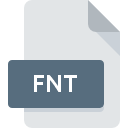
Bestandsextensie FNT
Windows Font Format
-
Category
-
Populariteit2.9 (11 votes)
Wat is FNT bestand?
FNT is een bestandsindeling voor lettertypen die wordt gebruikt door de Windows-besturingssystemen. FNT-bestanden slaan generieke lettertypen op en kunnen ook raster- of vector (als vectorobjecten) glyphs bevatten. FNT-bestanden zijn meestal te vinden in de systeemmap die wordt gebruikt voor het opslaan van lettertypen (bijvoorbeeld de map FONTS). FNT-velden hebben het verborgen kenmerk standaard ingeschakeld.
Andere lettertype-indelingen
FNT is een systeemlettertype-indeling, maar er zijn veel andere typen lettertype-indelingen die universeler zijn. Formaat zoals TrueType ( TTF -bestanden) of OpenType ( OTF -bestanden) zijn een van de voorbeelden van universele lettertype-indelingen.
Programma's die FNT bestandsextensie ondersteunen
Bestanden met de extensie FNT zijn, net als andere bestandsindelingen, te vinden op elk besturingssysteem. De bestanden in kwestie kunnen worden overgedragen naar andere apparaten, mobiel of stationair, maar mogelijk zijn niet alle systemen in staat om dergelijke bestanden correct te verwerken.
Programma’s die een FNT-bestand ondersteunen
 Windows
Windows  MAC OS
MAC OS Updated: 09/02/2022
Hoe open je een FNT-bestand?
Problemen met de toegang tot FNT kunnen verschillende oorzaken hebben. Aan de andere kant, de meest voorkomende problemen met betrekking tot Windows Font Format bestanden zijn niet complex. In de meeste gevallen kunnen ze snel en effectief worden aangepakt zonder hulp van een specialist. Hierna volgt een lijst met richtlijnen die u helpen bij het identificeren en oplossen van bestandsgerelateerde problemen.
Stap 1. Download en installeer FontEdit
 Problemen met het openen en werken met FNT-bestanden hebben hoogstwaarschijnlijk te maken met het feit dat er geen goede software compatibel is met FNT-bestanden op uw machine. Deze is eenvoudig. Selecteer FontEdit of een van de aanbevolen programma's (bijvoorbeeld Microsoft Windows, FontForge) en download het van de juiste bron en installeer het op uw systeem. Hierboven vindt u een complete lijst met programma's die FNT-bestanden ondersteunen, ingedeeld naar systeemplatforms waarvoor ze beschikbaar zijn. Als u FontEdit installatieprogramma op de veiligste manier wilt downloaden, raden wij u aan om de website te bezoeken en te downloaden van hun officiële repositories.
Problemen met het openen en werken met FNT-bestanden hebben hoogstwaarschijnlijk te maken met het feit dat er geen goede software compatibel is met FNT-bestanden op uw machine. Deze is eenvoudig. Selecteer FontEdit of een van de aanbevolen programma's (bijvoorbeeld Microsoft Windows, FontForge) en download het van de juiste bron en installeer het op uw systeem. Hierboven vindt u een complete lijst met programma's die FNT-bestanden ondersteunen, ingedeeld naar systeemplatforms waarvoor ze beschikbaar zijn. Als u FontEdit installatieprogramma op de veiligste manier wilt downloaden, raden wij u aan om de website te bezoeken en te downloaden van hun officiële repositories.
Stap 2. Controleer de versie van FontEdit en werk deze indien nodig bij
 Als de problemen met het openen van FNT-bestanden nog steeds optreden, zelfs na het installeren van FontEdit, is het mogelijk dat u een verouderde versie van de software hebt. Controleer op de website van de ontwikkelaar of een nieuwere versie van FontEdit beschikbaar is. Soms introduceren softwareontwikkelaars nieuwe formaten in plaats van die al worden ondersteund, samen met nieuwere versies van hun toepassingen. De reden dat FontEdit bestanden met FNT niet aankan, kan zijn dat de software verouderd is. Alle bestandsformaten die prima werden afgehandeld door de vorige versies van een bepaald programma zouden ook moeten kunnen worden geopend met FontEdit.
Als de problemen met het openen van FNT-bestanden nog steeds optreden, zelfs na het installeren van FontEdit, is het mogelijk dat u een verouderde versie van de software hebt. Controleer op de website van de ontwikkelaar of een nieuwere versie van FontEdit beschikbaar is. Soms introduceren softwareontwikkelaars nieuwe formaten in plaats van die al worden ondersteund, samen met nieuwere versies van hun toepassingen. De reden dat FontEdit bestanden met FNT niet aankan, kan zijn dat de software verouderd is. Alle bestandsformaten die prima werden afgehandeld door de vorige versies van een bepaald programma zouden ook moeten kunnen worden geopend met FontEdit.
Stap 3. Wijs FontEdit aan FNT bestanden toe
Controleer na het installeren van FontEdit (de meest recente versie) of dit is ingesteld als de standaardtoepassing om FNT-bestanden te openen. De volgende stap zou geen problemen moeten opleveren. De procedure is eenvoudig en grotendeels systeemonafhankelijk

De procedure om het standaardprogramma te wijzigen in Windows
- Klik met de rechtermuisknop op het FNT-bestand en kies optie
- Selecteer vervolgens de optie en open vervolgens met de lijst met beschikbare applicaties
- Als u het proces wilt voltooien, selecteert item en selecteert u met de bestandsverkenner de FontEdit installatiemap. Bevestig door aan te Altijd deze app gebruiken voor het openen van FNT-bestanden openen en op klikken.

De procedure om het standaardprogramma te wijzigen in Mac OS
- Klik met de rechtermuisknop op het FNT-bestand en selecteer
- Open het gedeelte door op de naam te klikken
- Kies het juiste programma uit de lijst en bevestig door te klikken op
- Er moet een berichtvenster verschijnen met de melding dat deze wijziging wordt toegepast op alle bestanden met de extensie FNT. Door op overspannen> te klikken, bevestigt u uw selectie.
Stap 4. Zorg ervoor dat het FNT-bestand compleet is en geen fouten bevat
U hebt de stappen in de punten 1-3 nauwkeurig gevolgd, maar is het probleem nog steeds aanwezig? U moet controleren of het bestand een correct FNT-bestand is. Problemen met het openen van het bestand kunnen verschillende oorzaken hebben.

1. Controleer het FNT-bestand op virussen of malware
Mocht het zijn dat de FNT is geïnfecteerd met een virus, dan kan dit de oorzaak zijn waardoor u er geen toegang toe hebt. Het wordt aanbevolen om het systeem zo snel mogelijk op virussen en malware te scannen of een online antivirusscanner te gebruiken. Als de scanner heeft vastgesteld dat het FNT-bestand onveilig is, volg dan de instructies van het antivirusprogramma om de dreiging te neutraliseren.
2. Controleer of de structuur van het FNT-bestand intact is
Hebt u het betreffende FNT-bestand van een andere persoon ontvangen? Vraag hem / haar om het nog een keer te verzenden. Tijdens het kopieerproces van het bestand kunnen fouten optreden waardoor het bestand onvolledig of beschadigd is. Dit kan de oorzaak zijn van problemen met het bestand. Het kan gebeuren dat het downloadproces van het bestand met de extensie FNT is onderbroken en dat de bestandsgegevens defect zijn. Download het bestand opnieuw van dezelfde bron.
3. Zorg ervoor dat u over de juiste toegangsrechten beschikt
Het is mogelijk dat het betreffende bestand alleen toegankelijk is voor gebruikers met voldoende systeemrechten. Log in met een beheerdersaccount en zie Als dit het probleem oplost.
4. Controleer of uw apparaat voldoet aan de vereisten om FontEdit te kunnen openen
Als het systeem zwaar wordt belast, kan het mogelijk het programma dat u gebruikt om bestanden met de extensie FNT te openen, niet verwerken. Sluit in dit geval de andere applicaties.
5. Zorg ervoor dat u de nieuwste stuurprogramma's en systeemupdates en -patches hebt geïnstalleerd
De nieuwste versies van programma's en stuurprogramma's kunnen u helpen bij het oplossen van problemen met Windows Font Format -bestanden en zorgen voor de beveiliging van uw apparaat en besturingssysteem. Het is mogelijk dat een van de beschikbare systeem- of stuurprogramma-updates de problemen met FNT-bestanden met betrekking tot oudere versies van bepaalde software oplost.
Wilt u helpen?
Als je nog meer informatie over de bestandsextensie FNT hebt, zullen we je dankbaar zijn als je die wilt delen met de gebruikers van onze site. Gebruik het formulier hier en stuur ons je informatie over het FNT-bestand.




 Linux
Linux 


